腾达 W20E+ 企业无线路由器USB共享设置
时间:2024/3/31作者:未知来源:争怎路由网人气:
- 腾达路由器是由腾达公司生产的一款路由器。腾达的科研技术始终位于业内前沿,引领着网络产品的技术方向。公司拥有一批优异的、创新的高科技人才,他们专注于研发拥有自主知识产权的“Tenda ”系列网络产品。产品包括无线系列、千兆有线系列、百兆有线系列,覆盖了包括无线AP、路由器、交换机、网卡、MODEM、光纤收发器等各类别,产品均已通过国家 3C、美国FCC、欧盟CE认证。

第一步:将USB设备插入W20E+USB端口
将USB设备插入W20E+USB端口。

第二步:打开W20E+USB文件共享界面
进入W20E+操作界面,选择“虚拟服务器”—“USB打印共享”
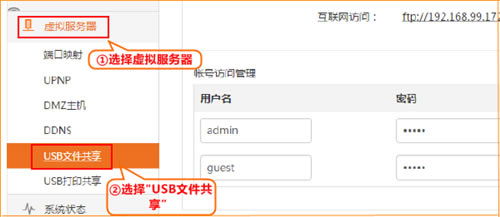
第三步:确认访问IP与访问用户账号密码
1. 确定本地访问的地址;
2. 开启允许互联网访问;
3. 确定互联网访问的IP地址;
4. 设置访问的用户名和密码。
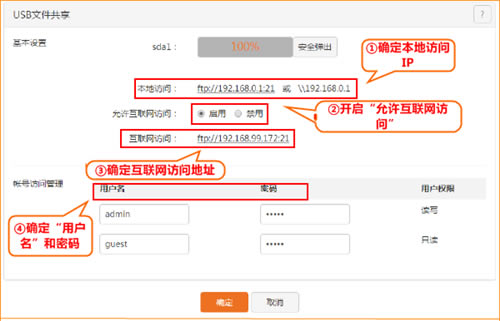
第四步:通过电脑访问USB设备
情景1.本地电脑打开电脑浏览器,输入“本地访问IP”并输入账号密码,完成访问。
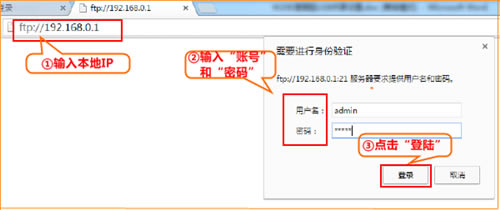
情景2.外网电脑打开浏览器,输入“互联网访问地址”并输入账号密码,完成访问。
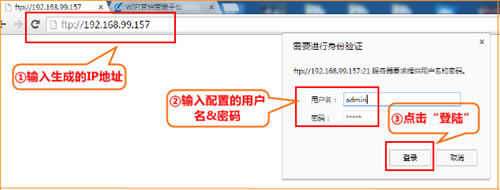 “自强不息、勇于创新、诚实守信” 是腾达公司的企业精神, “超强价值、卓越品质、专业服务”是腾达公司的服务理念,腾达人将以此为信念,用对社会、对用户高度负责的态度,实现世界一流高科技企业的目标。
“自强不息、勇于创新、诚实守信” 是腾达公司的企业精神, “超强价值、卓越品质、专业服务”是腾达公司的服务理念,腾达人将以此为信念,用对社会、对用户高度负责的态度,实现世界一流高科技企业的目标。
关键词:腾达 W20E+ 企业无线路由器USB共享设置